卡卡截图优化版是一个实用且专业的电脑截图工具,这个截图工具的操纵步骤非常简单便捷,就算是新手小白也能即刻下载使用,同时这个软件的截图尺寸支持用户自定义截图范围和大小,使用起来非常的灵活,除此之外,卡卡截图优化版还是完全免费提供使用的,与此同时该截图工具还为用户提供了屏幕截取、取色器、调色板、放大镜、标尺、量角器、坐标轴、白板等功能!还有很多软件优势等您下载体验!
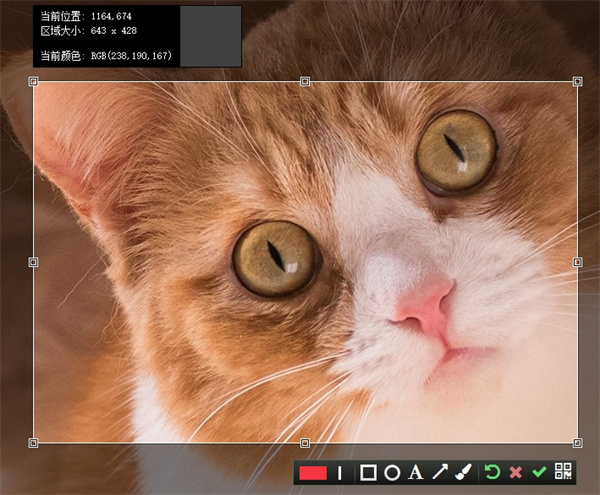
卡卡截图电脑版使用教程
1、双击电脑桌面上的软件快捷方式,就可以马上打开软件的截图功能了
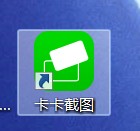
2、这时候软件会进入屏幕截图功能。在想要进行屏幕截图的位置按住鼠标左键然后拖动鼠标,就可以确定屏幕截图的区域。这时候软件会将屏幕截图的区域以高亮显示出来。我们还可以看到截图的当前位置,区域大小、当前颜色;
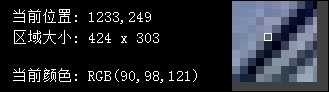
3、屏幕截图成功。这时候软件会显示截图工具。我们可以对截图进行简单的涂鸦编辑。我们可以添加框线、笔画、文字、马赛克等元素。

4、点击截图工具中的保存按钮,就可以打开图片另存为窗口,将屏幕截图保存到本地文件夹中。
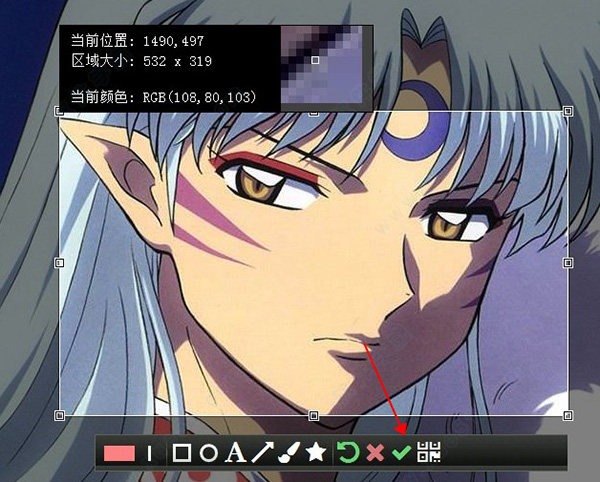
卡卡截图电脑版软件功能
简单而高效的界面
除了可以手动划选截屏区域,卡卡截图 还可以自动识别桌面上的各个窗口。在截图过程中,当鼠标移动到窗口区域时,被识别的窗口会高亮显示。这时,您只需单击鼠标,即可完整选定被识别的窗口区域。
可重复编辑的丰富标记
卡卡截图 提供丰富的标记功能,包括矩形、圆形、箭头、文字以及涂鸦。这些标记都可以选用不同的粗细和颜色。不仅如此,在您做好标记后若觉得不满意,还可以再次对该标记进行更改,调整他们的位置、大小和颜色,直至您认为满意为止。
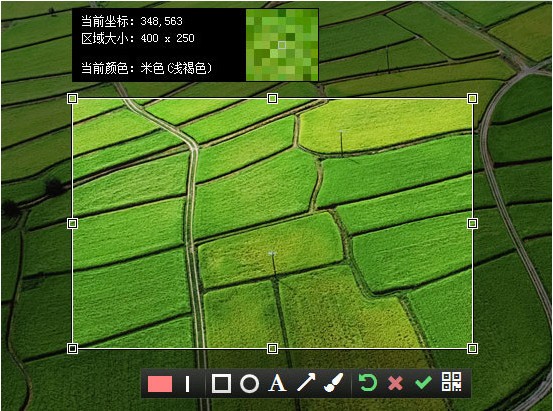
卡卡截图电脑版软件特色
1、一个免费又好用的屏幕截图软件。
2、它可以抓取全屏幕或是局部的画面,而且操作也很简单,还具备了一般最常用到的基本图像处理功能。
3、它具有屏幕截取、取色器、调色板、放大镜、标尺、量角器、坐标轴、白板等功能。
4、卡卡截图支持的屏幕截图模式包括:全屏、活动窗口、滚动窗口、矩形区域、固定区域、手绘区域、重复上次截取等,这应该满足绝大部分需求了。
5、截图后默认在编辑器中打开,在此编辑器中可以设置图片效果、添加标注信息,然后保存为BMP、JPEG、PNG或GIF格式。
6、当然也有其他输出方式,如复制到剪贴板、保存为图像文件、输出到Microsoft Office程序等。
7、能够显示一个竖向截取栏,可以选择某种截图模式直接开始截图,非常方便,这与FastStone Capture的浮动工具条类似。
卡卡截图电脑版快捷键
1、Ctrl + D:打开截图
2、Ctrl + A:选择全屏
3、Ctrl + S: 保存图片
4、Ctrl + C: 复制图片
5、Ctrl + V: 置顶图片
6、Ctrl + Z: 撤销操作
上一篇:ShareX中文版
下一篇:专业截屏王(附激活码)




 360解压缩软件2023
360解压缩软件2023 看图王2345下载|2345看图王电脑版 v10.9官方免费版
看图王2345下载|2345看图王电脑版 v10.9官方免费版 WPS Office 2019免费办公软件
WPS Office 2019免费办公软件 QQ浏览器2023 v11.5绿色版精简版(去广告纯净版)
QQ浏览器2023 v11.5绿色版精简版(去广告纯净版) 下载酷我音乐盒2023
下载酷我音乐盒2023 酷狗音乐播放器|酷狗音乐下载安装 V2023官方版
酷狗音乐播放器|酷狗音乐下载安装 V2023官方版 360驱动大师离线版|360驱动大师网卡版官方下载 v2023
360驱动大师离线版|360驱动大师网卡版官方下载 v2023 【360极速浏览器】 360浏览器极速版(360急速浏览器) V2023正式版
【360极速浏览器】 360浏览器极速版(360急速浏览器) V2023正式版 【360浏览器】360安全浏览器下载 官方免费版2023 v14.1.1012.0
【360浏览器】360安全浏览器下载 官方免费版2023 v14.1.1012.0 【优酷下载】优酷播放器_优酷客户端 2019官方最新版
【优酷下载】优酷播放器_优酷客户端 2019官方最新版 腾讯视频播放器2023官方版
腾讯视频播放器2023官方版 【下载爱奇艺播放器】爱奇艺视频播放器电脑版 2022官方版
【下载爱奇艺播放器】爱奇艺视频播放器电脑版 2022官方版 2345加速浏览器(安全版) V10.27.0官方最新版
2345加速浏览器(安全版) V10.27.0官方最新版 【QQ电脑管家】腾讯电脑管家官方最新版 2024
【QQ电脑管家】腾讯电脑管家官方最新版 2024 360安全卫士下载【360卫士官方最新版】2023_v14.0
360安全卫士下载【360卫士官方最新版】2023_v14.0